Как открыть файл XML в нормальном виде: простейшие методы и программы
XML Всего проголосовало: 87 . Что такое формат XML?Чем редактировать?Чем создать?Конвертирование в другие форматы?
Если вы не смогли открыть файл двойным нажатием на него, то вам следует скачать и установить одну из программ представленных ниже, либо назначить программой по-умолчанию, уже установленную (изменить ассоциации файлов). Наиболее популярным программным обеспечением для даного формата является программа Яндекс Браузер (для ОС Windows) и программа JAPISoft EditiX (для ОС Mac) — данные программы гарантированно открывают эти файлы. Ниже вы найдете полный каталог программ, открывающих формат XML для операционной системы Windows, Mac, Linux, Android, iOS.
Программы для открытия XML файлов
Чем открыть XML в Windows? Яндекс Браузер Notepad++ Altova XMLSpy Microsoft Visual Studio SyncRO Soft oXygen XML Editor Liquid Technologies Liquid XML Studio Progress Stylus Studio JAPISoft EditiX Wattle XMLwriter Microsoft XML Notepad PSPad Full Convert Enterprise Microsoft Excel Mac JAPISoft EditiX ElfData XML Editor Bare Bones BBEdit MacroMates TextMate Apple TextEdit Linux SCREEM gedit Android File Viewer for Android iOS Alexander Blach Textastic Code Editor Другие программы для формата XML OpenOffice.org Calc PrimoOnline
Общее описание расширения
Формат файла XML относится к расширениям из категории Файлы данных, его полное название — XML File.
Файл XML является расширяемым видом языка разметки Markup Language. Такие файлы формата, представляют из себя документы, использующие теги в целях определения объектов, а также их атрибутов. XML формат, в отличие от HTML, наделяет пользователя возможностью самостоятельно задавать теги, которые применяет язык XML.
Узнать подробнее что такое формат XML
Что еще может вызывать проблемы с файлом?
Наиболее часто встречаемой проблемой, из-за которой пользователи не могут открыть этот файл, является неверно назначенная программа. Чтобы исправить это в ОС Windows вам необходимо нажать правой кнопкой на файле, в контекстном меню навести мышь на пункт «Открыть с помощью», а выпадающем меню выбрать пункт «Выбрать программу…». В результате вы увидите список установленных программ на вашем компьютере, и сможете выбрать подходящую. Рекомендуем также поставить галочку напротив пункта «Использовать это приложение для всех файлов XML».
Другая проблема, с которой наши пользователи также встречаются довольно часто — файл XML поврежден. Такая ситуация может возникнуть в массе случаев. Например: файл был скачан не польностью в результате ошибки сервера, файл был поврежден изначально и пр. Для устранения данной проблемы воспользуйтесь одной из рекомендаций:
- Попробуйте найти нужный файл в другом источнике в сети интернет. Возможно вам повезет найти более подходящую версию. Пример поиска в Google: «Файл filetype:XML». Просто замените слово «файл» на нужное вам название;
- Попросите прислать вам исходный файл еще раз, возможно он был поврежден при передаче;
Знаете другие программы, которые могут открыть XML? Не смогли разобраться как открыть файл? Пишите в комментариях — мы дополним статью и ответим на ваши вопросы.
Некоторые пользователи ПК сталкиваются с файлами, имеющими расширение «XML». Рядовой юзер не часто встречает подобные документы, поэтому в ОС Windows нет специализированных программ. В текущей статье разберемся, что собой представляет и чем открыть файл XML на компьютере для обычного просмотра или профессионального редактирования.
Что такое XML
XML – это язык разметки, созданный консорциумом World Wide Web Consortium (W3C) для определения синтаксиса кодирования документов, которые могут быть прочитаны людьми и машинами. Он делает это с помощью тегов, которые определяют структуру документа, а также то, как документ должен храниться и транспортироваться.
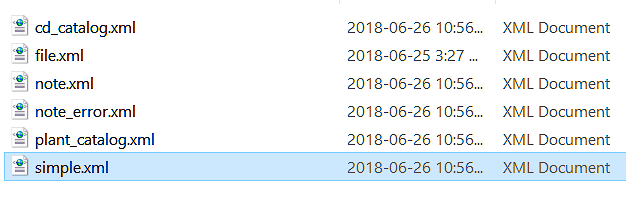
Проще всего сравнить его с другим языком разметки, с которым вы можете быть знакомы, – язык гипертекстовой разметки (HTML), используемый для кодирования веб-страниц. HTML использует предопределенный набор символов разметки (короткие коды), которые описывают формат содержимого на веб-странице.
Однако, отличие XML в том, что он является расширяемым. У XML нет предопределенного языка разметки, как у HTML. Вместо этого, XML позволяет пользователям создавать свои собственные символы разметки для описания контента, формируя неограниченный и самоопределяемый набор символов.
По сути, HTML – это язык, который фокусируется на представлении контента, в то время как XML – это выделенный язык описания данных, используемый для хранения данных.
XML часто используется в качестве основы для других форматов документов, которых сотни. Вот несколько, которые вы можете узнать:
-
и ATOM описывают, как приложения должны обрабатывать веб-каналы.
- Microsoft .NET использует XML для своих файлов конфигурации.
- Microsoft Office использует XML в качестве основы для структуры документа.
Таким образом, если у вас есть XML-файл, это не обязательно говорит Вам, для какого приложения он предназначен. Впрочем, Вам и не нужно беспокоиться об этом, если только вы не разрабатываете XML-файлы.
Чем открывать файлы
Как мы уже сказали, XML файл можно открыть с использованием любого текстового редактора. Например, можно использовать стандартный текстовый редактор Блокнот, который есть во всех версиях операционной системы Windows. Просто запустите Блокнот, воспользуйтесь меню «Файл – Открыть», выберите все типы файлов и откройте ваш XML файл. Также вы можете просто перетащить XML файл в окно программы Блокнот.

После этого вы увидите содержимое XML файла в программе «Блокнот». При необходимости вы даже можете его отредактировать и сохранить файл.

Если возможностей стандартного Блокнота вам недостаточно, то можете воспользоваться бесплатной программой Notepad++ (скачать). Данная программа является специализированным текстовым редактором для программистов и веб-мастеров. Главным преимуществом Notepad++ перед простым Блокнотом является подсветка синтаксиса, которая значительно упрощает работу с XML файлами.

Также вы можете открыть XML файл с помощью любого веб-браузера (Google Chrome, Mozilla Firefox, Opera и другие). Для этого просто перетащите файл в окно браузера, и он автоматически откроется. Веб-браузеры умеют подсвечивать синтаксис XML, что значительно упрощает чтение файла, но отредактировать XML файл при помощи браузера уже не удастся.

В некоторых случаях для просмотра содержимого XML файла удобно использовать табличный процессор Excel. Для этого откройте Excel, воспользуйтесь меню «Файл – Открыть» и выберите XML файл. После этого появится небольшое окно в котором необходимо выбрать «XML-таблица» и нажать «ОК».

В результате содержимое XML файла будет конвертировано в таблицу Excel, а столбцам будут даны соответствующие названия.

Дальше с содержимым XML файла можно работать как с обычной таблицей Excel.
Code Browser
Code Browser — бесплатный текстовый редактор, предназначенный для иерархического структурирования текстовых файлов любого типа и особенно исходных кодов различных языков программирования и разметки, включая XML. Редактор специально разработан для наилучшего представления кода больших проектов. Благодаря автоматическому структурированию текста, использование Code Browser избавляет от длительного прокручивания тысяч строк кода. Но при необходимости пользователь может в один клик переключить режим отображения текста. Хотя Code Browser изначально был разработан для редактирования исходных кодов программ, его можно использовать и в любых других задачах, связанных с обработкой текста.

Вот некоторые основные особенности и функциональные возможности редактора Code Browser:
- Подсветка синтаксиса всех основных языков программирования и разметки с возможностью добавления пользовательской подсветки.
- Несколько методов отображения текста: древовидный, список (разделы и подразделы отображаются в виде списка в нескольких блоках) и масштабируемый просмотр (отображение 2D-карты секций).
- Редактор больше ориентирован на чтение кода, чем на его написание. Такие функции, как сворачивание, множественные методы выделения или «эластичные» табуляторы с пропорциональными шрифтами, специально предназначены для повышения удобочитаемости.
- Code Browser преобразует любой текстовый файл в иерархию разделов и подразделов. Пользователь можете группировать, категоризировать или классифицировать любые строки кода, что дает наилучшее представление кода.
- Функция создания якорных ссылок внутри файлов, указывающих на какой-либо другой раздел этого же файла. Данная возможность делает навигацию по коду еще удобней.
- Быстрый поиск. Когда документ становится иерархией разделов, каждый из которых имеет собственный заголовок, становится возможным быстрого перехода к любому из них, просто вбив несколько букв в поисковое поле.
- Поиск и замена текста с использованием регулярных выражений. Помимо классических выражений, пользователь может использовать и специфические их написания для поиска текста в якорных ссылках или заданных разделах. Результат поиска представляется в структурированном виде, соответствующем структуре кода.
Требования к компьютеру: ОС Windows Vista, 7, 8, 8.1, 10, 11.
Зачем нужны файлы XML
XML – это текстовый формат файлов, информация в котором записывается при помощи специального языка программирования (Extensible Markup Language). Данный язык считается самым простым и гибким, хотя он и довольно требователен к структуре. Данные файлы имеют так называемую “древовидную структуру” со всевозможными разделами и подразделами, где теги зависят от регистров и данные обязательно должны быть привязаны к DTD-файлам.
XML-файлы используются в самых различных сферах программирования. Их используют:
- как основу для других файловых форматов;
- чтобы упростить переход между платформами;
- для создания других языков;
- чтобы повысить доступность данных;
- для распределения данных;
- чтобы разделить HTML и данные, что в свою очередь облегчает редактирование.
Кроме всего прочего, данные файлы часто используют для передачи электронных документов. Так что если вы хотите открыть в читаемом виде из Росреестра выписки, то вам придётся искать подходящий для этого софт.
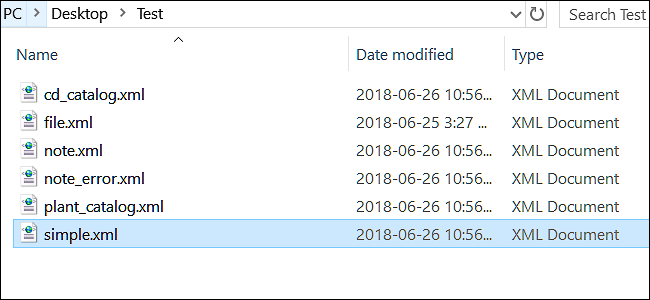
Что за XML?
Данный формат вмещает в себя данные, отформатированные особым образом. Разметка во многом напоминает язык HTML (для создания веб-страниц), но внутри могут содержаться настройки программного обеспечения, базы данных и т.д.
Уверен, программистам нет смысла объяснять суть. Но когда обычный пользователь впервые сталкивается с такими файлами, не понимает, как его открыть в удобном для восприятия виде. К примеру, нередко возникает логичный запрос — чем открыть XML файлы Росреестра, полученные по электронной почте?
Схема кода достаточно проста: есть определенные теги форматирования, информация имеет древовидную структуру и состоит из атрибутов, значений. Каждый человек может вносить свои изменения, добавлять данные. Каким же образом это сделать лучше всего?
Где используются файлы .xml
Применения этих файлов очень широко. Часто они используются для работы приложений, программ, сложных документов или веб-сайтов.
Хороший пример – парсер. Здесь XML содержит информацию о структуре другого документа, чтобы корректно передать данные другому приложению, программе или сайту. То есть по сути файл .xml выполняет роль связующего моста.
Еще один пример – создание выписок или справок. Здесь XML–файл подтягивает различную информацию из базы данных, чтобы сформировать нужный отчет. В жизни вы можете встретить такой отчет, например, при получении кадастровой выписки из Росреестра.
Чем открыть xml файл
– Самый простой способ это обычный блокнот виндовс . Только не так просто понять что к чему.
– Обычно открываю через программу нотепад++ , она же npp, она же n++. Про неё писал . Тут уже сохранена разметка и понятна структура данных. В нотепаде++ удобно и искать и редактировать и даже проводить серийные замены (заменить все вхождения одного на другое).
– Так же открыть можно интернет эксплорером или любым браузером. Структура будет видна. Редактировать в этом виде нельзя.
– Программой ворд или эксель. В зависимости от версии программы открытый файл может выглядеть непредсказуемо: от набора символов до четкой структуры.
На картинке открыл карту сайта в формате xml тремя первыми способами. В подложке интернет эксплорер (только просмотр). Справа нотепад++. Слева внизу обычный блокнот.
Вот так выглядеть может *.xml файл в микрософт ворде
Рекомендую свои статьи:
Как создать
Создать XML файл можно при помощи текстового редактора Блокнот или других специальных программ (выше была представлена NotePad++).
Создайте новый текстовый документ (щелчок ПКМ на свободной области рабочего стола → Создать → Текстовый документ ).

Укажите имя и откройте его.
Объемы статьи не позволят нам полностью познакомить вас с правилами синтаксиса для XML файлов. Попробуем для примера создать простой файл с небольшим объемом данных.
Начинать следует с версии и кодировки.
Поскольку в XML данные должны быть представлены при помощи древовидной структуры вводить текст следует с корневого элемента. Это может быть название/заголовок для данных заключённый в <>.
Следующие строки являются подэлементами корневого и раскрывают его содержание. Информация заключается в открывающий <> и закрывающий тег.
Окончание текстовых данных должно быть обозначено закрывающим тегом корневого элемента.
Теперь выполните сохранение. В строке меню выберите Файл → нажмите Сохранить как… (или сочетание клавиш Ctrl+Shift+S).

Укажите месторасположение документа → введите расширение файла .xml , установите тип файла – Все файлы → нажмите кнопку Сохранить .

Откройте файл любым из способов, рассмотренных в этой статье. В случае, если все было выполнено верно, введенные данные будут представлены в таком виде.












